如何使用 Excel 表格中的计算列
计算表中的Excel是高效输入公式的出色工具。 它们允许您在一个单元格中输入单个公式,然后该公式将自动自动展开到列的其余部分。 无需使用"填充"或"复制"命令。 这非常节省时间,尤其是当你有许多行时。 更改公式时也会发生同样的情况;更改也会展开到计算列的其余部分。
注意: 本文的屏幕截图取自 Excel 2016。 如果使用其他版本,视图可能会略有不同,但功能相同,除非另有说明。
创建表格。 如果不熟悉表Excel,可以了解Excel概述。
在表中插入新列。 为此,可立即在表格右侧列中键入,Excel自动扩展表格。 本示例在单元格 D1 中键入"总计",创建了一个新列。
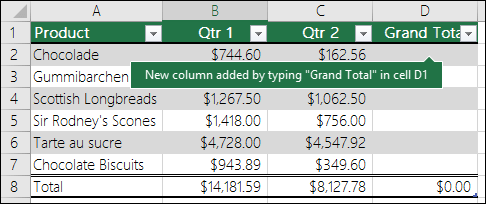
提示:还可以从"开始"选项卡添加 表格 列。 只需单击"插入"箭头>"在左侧插入表格列"。
键入想要使用的公式,然后按Enter。
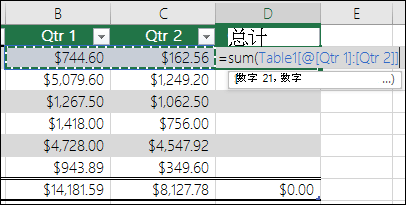
在这种情况下,我们输入 =sum (,然后选择第 1 季度和第 2 季度 列。 因此,我们Excel公式:=SUM (Table1[@[Qtr 1]:[Qtr 2]]]) 。 这称为结构化引用公式,对于表Excel唯一。 结构化引用格式允许表对每行使用相同的公式。 此Excel的常规公式是=SUM (B2:C2) ,然后需要复制或向下填充列的其余部分
若要详细了解结构化引用,请参阅:对表使用结构化Excel引用。
按 Enter 时,该公式会自动填充到列的所有单元格中, 位于输入公式的单元格上方和下方。 每行的公式相同,但由于它是结构化引用,因此Excel内部知道哪一行。
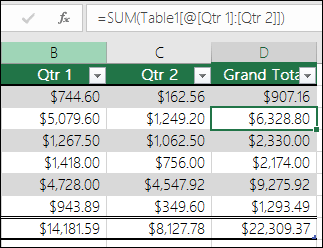
注意:将公式复制或填充至一个空表格列的所有单元格中也会创建计算列。
如果在已包含数据的表列中键入或移动公式,则不会自动创建计算列。 但是, 将显示"自动更正选项 "按钮,提供覆盖数据的选项,以便创建计算列。
如果输入的新公式不同于计算列中的现有公式,该列将自动更新为新公式。 可以选择撤消更新,仅保留"自动更正选项"按钮中的单个 新 公式。 但通常不建议这样做,因为它可能会阻止列在将来自动更新,因为它不知道在添加新行时要扩展的公式。
如果在空白列的单元格中键入或复制了公式,但不想保留新的计算列,请单击"撤消 两次。 也可以按 Ctrl + Z 两次
需要保留本文链接地址:http://www.excelxx.com/xuexixinde/13879.html
